PS怎么给人物换口红颜色?
溜溜自学 平面设计 2023-06-12 浏览:338
大家好,我是小溜,PS能轻松的把自己的照片弄得很好看,口红也是很简单的,不涂口红也能美美的,但有时候拍照时口红颜色太浅,或者不搭配,我们可以通过PS来改变,下面一起来看看PS怎么给人物换口红颜色吧!
工具/软件
硬件型号:小米 RedmiBookPro 14
系统版本:Windows7
所需软件:PS 2016
方法/步骤
第1步
打开Photoshop CS6(PS),右上角的文件,打开,选择你想要修改的图片或照片。
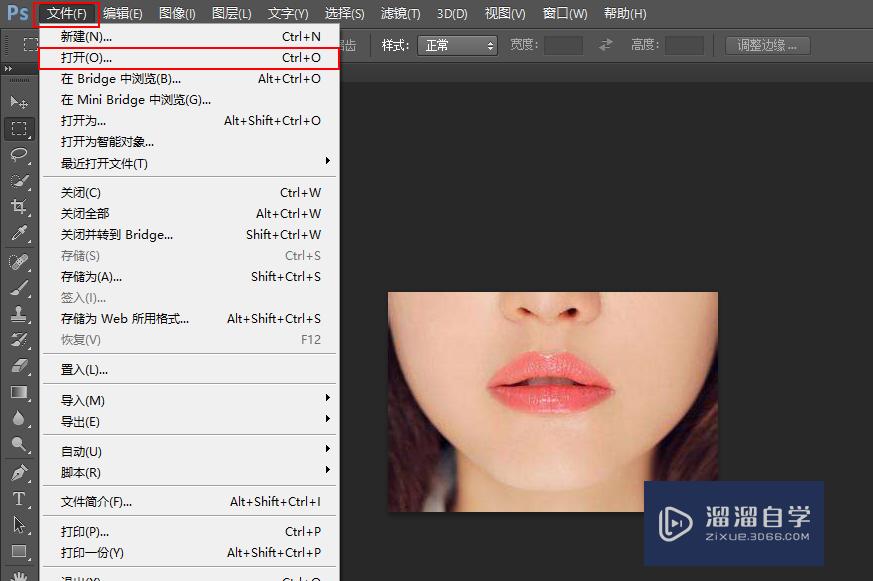
第2步
先把图片复制一张,选中图片右键复制,或者下托复制一张,因为原来那张是锁定的。
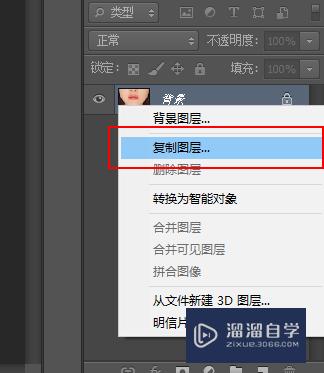
第3步
选择多边形套索工具,沿着嘴唇边缘选中(图片因为有点小,我放大了,好选中)
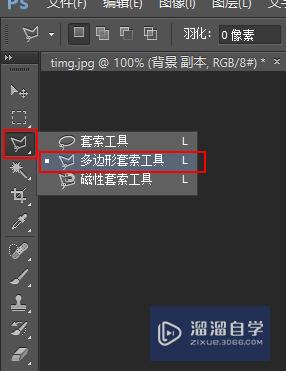

第4步
选择图片、调整、可选颜色,颜色可以左右调颜色。
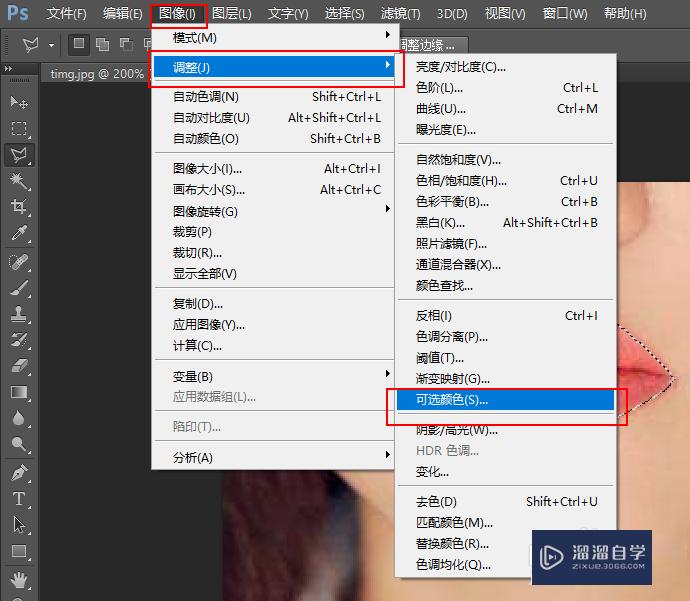

第5步
最后看看效果,根据自己喜欢的颜色调整,上边是原图,下边是修改后的图片。


注意/提示
以上就是“PS怎么给人物换口红颜色?”的详细内容了,不知道小伙伴们学会了吗?如果还不了解的话,小溜还为大家准备了试学观看视频,快点击查看吧→→
相关文章
距结束 03 天 21 : 35 : 29
距结束 01 天 09 : 35 : 29
首页








